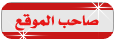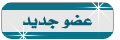منتدى علمي ثقافي تربوي ديني رياضي ترفيهي |
      |
| ||||||||||||||||||||||||||||||||||||||||||||||||||||||||||||||||||||||||||||||||||||||||||||||||||||||||||||||||||||||||||||||||||||||||||||||||||||||||||||||||||||||||||||||||||||||||||||||||||||||||||||||||||||||||||||||||||||||||||||||||||||||||||||||||||||||||||||||||||||||||||||||||||||||||||||||||||||||||||||||||||||||||||||||||||||||||||||||||||||||||||||||||||||||||||||||||||||||||||||||||||||||||||||||||||||||||||||||||||||||||||||||||||||||||||||||||||||||||||||||||||||||||||||||||||||||||||||||||||||||||||||||||||||||||||||||||||||||||||||||||||||||||||||||||||||||||||||||||||||||||||||||||||||||||||||||||||||||||||||||||||||||||||||||||||||||||||||||||||||||||||||||||||||||||||||||||||||||||||||||||||||||||||||||||||||||||||||||||||||||||||||||||||||||||||||||||||||||||||||||||||||||||||||||||||||||||||||||||||||||
| شاطر |
 الإثنين 31 مارس - 13:20 الإثنين 31 مارس - 13:20 | المشاركة رقم: # | ||||||||||||||||||||||||||||||||
|---|---|---|---|---|---|---|---|---|---|---|---|---|---|---|---|---|---|---|---|---|---|---|---|---|---|---|---|---|---|---|---|---|---|
|  موضوع: دروس في قاعدة المعطيات base de donnees موضوع: دروس في قاعدة المعطيات base de donnees دروس في قاعدة المعطيات base de donnees دروس في قاعدة المعطيات base de donnees دروس في قاعدة المعطيات base de donnees دروس في قاعدة المعطيات base de donnees الرابط: [ندعوك للتسجيل في المنتدى أو التعريف بنفسك لمعاينة هذه الصورة] 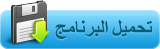 الى كل طلبة الثانية قسم الاعلام الآلي دروس في قواعد البيانات الموزعة رابــط التحميل 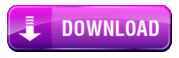    [ندعوك للتسجيل في المنتدى أو التعريف بنفسك لمعاينة هذا الرابط]   [ندعوك للتسجيل في المنتدى أو التعريف بنفسك لمعاينة هذا الرابط]   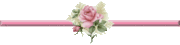 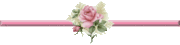    [ندعوك للتسجيل في المنتدى أو التعريف بنفسك لمعاينة هذا الرابط]    [ندعوك للتسجيل في المنتدى أو التعريف بنفسك لمعاينة هذا الرابط]    ========== 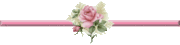 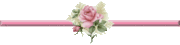 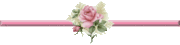 درس Base des Données + أمثلة (Delphi) يحتوي الدرس على العناصر التالية : - مقدمة - برمجة قواعد بيانات باستعمال المثال BDE - المكونات الأساسية لقواعد البيانات - تمــــــــــــارين و أمثلة محلولة 1 – مقدمة : لتطوير برامج قاعدة بيانات يلزم استعمال delphi professionnelle أو delphi Edition entreprise ، النسخة entreprise تسمح بانشاء قواعد بيانات من النوع المستخدم و الزبون عبر الشبكة (Client/serveur en réseau ) ما هو دور قواعد البيانات ؟ تسمح قواعد البيانات بتخزين المعلومات و استغلالها من طرف عدة برامج يسمح دلفي بانشاء برامج قواعد بيانات مترابطة ، تصنف المعطيات في مصفوفات Tables التي يمكن التحكم فيها ب واسطة عمليات تدعى بالفرنسية Calculs relationnels يملك دلفي عدة مكونات تسمح باستعمال قاعد البيانات و التحكم فيها و التي تعتمد على طريقة فريدة و مختلفة عن بيئات التطوير الأخرى توجد هذه المكونات في شريط الأدوات مقسمة على 6 نوافذ 1. نافذة BDE (Borland Database Engin ) 2. نافذة ADO ( ActiveX Data Objects ) 3. نافذة dbExpress 4. نافذة InterBase 5. نافذة AccésBD 6. نافذة ControleBD 2 - برمجة قواعد بيانات باستعمال المثال BDE تمهيد : BDE هو عبارة عن محرك قواعد البيانات يمكننا من الدخول الى البيانات و تقسيمها بين عدة برامج بواسطة BDE يمكننا ، انشاء ، هندسة ، تحديث و التحكم في سيرفر قواعد البيانات سواء كان محليا أو عن بعد . ان هندسة التحكم في قواعد البيانات متمثلة في العناصر التالية : - واجهة المستخدم - مصدر المعطيات - مجمل المعطيات - مكونات الاتصال بالبيانات ان هندسة برنامج BDE تتمثل كالآتي الآن ننتقل لشرح بعض المكونات المستخدمة في قواعد البيانات و التي نجدها في شريط الأدوات في النوافذ التالية : - نافذة AccésBD - نافذة ControleBD - نافذة BDE نافذة BDE الموجودة في شريط المكونات تحتوي فقط على مكونات التي تستخدم محرك قواعد البيانات BDE بينما نافذة AccésBD و ControleBD تحتوي على المكونات التي يمكن استخدامها من طرف قواعد البيانات BDE ، ADO و غيرهم 3 – المكونات الأساسية لقواعد البيانات : يحتوي دلفي على مجموعة من المكونات التي تستعمل في قواعد البيانات سنشرح في هذا الجزء دور بعض منها : - المكون Table يقوم بجلب المعطيات المخزنة من خلال محرك BDE و يعطيها لمكونات أخرى موجهة عن طريق المكون DataSource ، كما يقوم بارسال المعطيات المستقلة من طرف أحد المكونات نحو قاعدة البيانات لتخزينها ، أي أنه يلعب دور وسيط لجلب المعطيات من قاعدة البيانات وارسالها اليها . - المكون Query يقوم بنفس عمل المكون Table في جلب و ارسال البيانات الا أنه يستعمل أوامر SQL . - المكون DateSource دور هذا المكون هو ربط مجموعة المكونات التي لها علاقة بالبيانات بقاعدة البيانات مباشرة لا يمكن استخدام المكونات التي تستخدم قواعد البيانات دون المكون DataSource 4 – الأمثلة و التطبيق : في هذا المثال سنقوم بانجاز برنامج يستخدم قاعدة بيانات ( سنأخذ في هذا المثال قاعدة بيانات مقترحة من طرف Borland كمثال ) ، نبين فيه كيفية اظهار التسجيلات في مكون DBGird ، و استعمال DBNavigator للتنقل بين التسجيلات . - أفتح دلفي - ضع على الفورم مكون Table الموجود في نافذة BDE سوف يعطى له الاسم Table1 تلقائيا - ضع على الفورم مكون DataSource سوف يعطى له الاسم DataSource1 تلقائيا - ضع على الفورم مكون DBGird سوف يعطى له الاسم DBGird1 تلقائيا - ضع على الفورم مكون DBNavigator سوف يعطى له الاسم DBNavigator1 تلقائيا - اضغط على المكون Table1 ثم انتقل الى خصائصه Propriété و في خانة DataBaseName ضع DBDemo - و في خانة TableName ضع Country.bd - اضغط على المكون DataSource1 و في خانة SataSet ضع Table1 لربط المصفوفة Table بمصدر البيانات ( من خلال جدول الخصائص Propriété ) - اضغط على المكون DBGird1 و في خانة DataSource ضع DataSource1 ( من خلال جدول الخصائص Propriété ) - اضغط على المكون DBNavigator1 و في خانة DataSource ضع DataSource1 - اضغط من جديد المكون Table1 و غير الخاصية False الى True في خانة Active - يمكنك الآن تجريب البرنامج بالضغط على F9 و ستظهر النتيجة كالآتي - يمكنك استعمال أزرار التنقل للتنقل بين الخانات و اضافة خانات جديدة 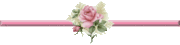 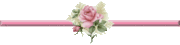 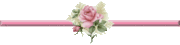    شرح آداة جد مهمة و التي نعتمد عليها كثيرا و هي TDBNavigator 1 الأول تقوم بجلب أولى المعطيات المسجلة في قاعدة البيانات لتجعلها البيانات التي يتم العمل عليا حاليا 2 السابق تقوم بجلب البيانات السابقة لتجعلها البيانات التي نعمل عليها حاليا 3 التالي و هي عبارة عن next تقوم بجعل التسجيل التالي هو التسجيل الحالي 4 الأخير تقوم بجلب آخر تسجيل من قاعدة البيانات و تجعله التسجيل الذي يتم العمل عليه حاليا 5 ادخال Insertion تقوم بزيادة تسجيل لقاعدة البيانات قبل التسجيل الذي يتم العمل عليه حاليا 6 حذف تقوم بحذف التسجيل الذي يتم العمل عليه 7 عرض تجعل قاعدة البيانات قابلة للتسجيل 8 تسجيل تقوم بتسجيل جميع المعلومات التي تم ادخالها في قاعدة البيانات 9 الغاء تقوم بالغاء الأمر 7 و تجعل قاعدة البيانات غير قابلة للتسجيل 10 تحديث تقوم بافراغ المصفوفة و اعادة ملأها بالمعلومات المخزنة في قاعدة البيانات يمكن حذف بعض الأزرار من هذا المكون و التي لا نريد العمل بها بالاتجاه الى الخاصية visibleButton و عمل True أو False للأزرار أعمـــــال موجـــــــــــــــــــــــــــــهة التطبيــــق الأول : نفرض أننا نسير مؤسسة خاصة . كل موظف بهذه المؤسسة له ملفه الخاص ، الذي يحتوي المعلومات التالية : رقم الضمان الاجتماعي الاسم و اللقب تاريخ الميلاد العنوان الوظيفة الراتب الشهري المطلوب منا هو انجاز قاعدة بيانات للموظفين اسمها Employé بالدلفي ، فماذا سنفعل ؟ توجيهات : - استعمال وحدات قاعدة البيانات - وضع بعض التسجيلات بقاعدة البيانات - انجاز رابط Alias لهذه القاعدة النتيجة التي نريدها : التطبيــــق الثاني : نعتبر دائما قاعدة البيانات المنجزة في التطبيق الأول الخاصة بالموظفين ، و المطلوب منا الآن هو انجاز واجهة للتحكم في قاعدة البيانات باستخدام DataBase Form Wizard ( تسجيل موظفين جدد ، حذف موظفين أحيلوا على التقاعد ...) فما هي الخطوات التي نتبعها ؟؟ توجيهات : - استعمال DataBase form Wizard - انجاز واجهة مع حقول الادخال - انجاز واجهة ثانية مع جدول الحلــــول المقترحـــــــــــــــــــــــــــة التطبيق الأول : لانجاز قاعدة بيانات من هذا النوع نتبع الخطوات التالية : - افتح DataBase DeskTop و اختر File/New/Table في النافذة تظهر اختر Paradox7 كنوع للطاولة و اضغط على Ok تظهر الآن نافذة تحتوى الخانات التي يجب ملأها يجب ملأ الخانات بالمعلومات السابقة الذكر ( رقم الضمان ، الاسم ,,,, الخ ) أما بالنسبة للدليل Index فأختر Num_SS ( رقم الضمان الاجتماعي) ملاحظة : لاختيار نوع الحقل Type نضغط بيمين الفأرة في Type لتظهر هذه القائمة و نختار منها أحد الأنواع المتاحة . املا جميع الخانات حتى تحصل على هذا احفظ قاعدة البيانات هته ، و أعطى لها اسما و ليكن مثلا Employé.db و اختر لها مسارا مثلا C:/Exercices/BD ستغلق النافذة تلقائيا بعد الحفظ لكن يمكنك اعادة فتحه مرة ثانية للتعديل ان كان هناك خطأ من قائمة File/open/Table و للتعديل عليها من قائمة Table/Restructure الآن و بعدما صارت جاهزة يجب ملأها بمعلومات الموظفين ، اضغط على الزر Edit Data الذي تجده في الشريط يمكنك ملئها بالمعلومات التالية : Employé 1 : numéro 1 , Nom = Salim , Prénom = Rabah , Date Naissance = 10/03/1979 , Adresse = 06,Rue rabah Asslah Alger , Poste = Direction, Salaire = 1400 Employé 2 : numéro 2 , Nom = Karim , Prénom = Mehdi , Date Naissance = 02/06/1975 , Adresse = Cité Séllier Hydra, Poste =Secrétariat, Salaire = 1200 بقي الآن تحديد الرابط Alias دائما DataBase DeskTop اذهب الى قائمة Outils أو Tools و نختار Alias Manager اضغط على New في الحقل DataBase Alias ادخل اسم الرابط مثال Employé ثم اضغط على Browse لاختيار مكان وجود قاعدة البيانات (المسار الذي قمنا بحفظ قاعدة البيانات فيه) و اضغط OK ثم اضغط على Provisoire أو Keep New ثم Save As و احفظ دون أي تغيير . التطبيق الثاني : انجاز واجهة للمستخدم ليتحكم في قاعدة البيانات المنجزة من قبل : - افتح دلفي و اختر قائمة File/new/Application المشروع مكون من نافذة واحدة تدعى Form1 سنستعمل DataBase Form Wizard لانشاء النافذة Form1 لهذا نتبع الطوات التالية : - الخطوة 1 : في قائمة Base de données نختار Form Wizard - الخطوة 2 : ستظهر نافذة تختار مثل ما في الصورة الخطوة 3 : في الخانة Drive or alias name تختار الرابط الذي أنجزناه في مثالنا ُ Employés ثم اضغط على اسم الطاولة التي انجزناها و هي Employé.db ثم اضغط التالي الخطوة 4 : في النافذة الموالية اختر الحقول التي تريد استعمالها هنا اخترها كلها ثم التالي الخطوة 5 : في هذه النافذة اختر وضع الحقول في مثالنا عمودي Verticale ثم التالي الخطوة 6 : في هذه النافذة اختر وضع Label بالنسبة للحقل ، هنا اختار Left ثم التالي الخطوة 7 : افعل مثل ما هو موضح في الصورة اضغط Finish ثم عدل الفورم ليصبح جميل المنظر ثم في الخاصية ِ Caption للـــ Form1 ضع Gestion des employées أو '' ادارة الموظفين'' اذهب الآن الى Standard و أضف المكون Button و غير له الخاصية Caption الى '' اطهار الجدول'' ثم اضعط مرتين على المكون Button و أكتب الأمر الذي يسمح باظهار Form2 procedure TForm2.Button1Click(Sender: TObject); begin Form2.Show ; end ; الآن انجز Form2 باستعمال Form Wizard كما فعلت مع Form1 الا في الخطوة 5 اختر In a Gird اتبع الخطوات المتبقية حتى النهاية ستحصل على فورم جديد غير له خاصية caption الى Grille des employées الآن عند تشغيل البرنامج ستلاحظ ان الفورم 2 هو الذي يبدأ الأول لهذا اذهب الى القائمة Project ثم اختر Options و في Form ضع Main Form هو Form1 ثم Ok يمكنك تجريب البرنامج الآن و هذه هي النتيجة       استعمال Database form Wizard 1– استعمال Database form Wizard : Database form Wizard هو عبارة عن آداة دلفي تسمح بانشاء واجهة برنامج للتحكم في قاعدة البيانات التي انجزناها ، التعديل عليها ، عمل تحديث لها الخ ... كما قمنا في الدرس السابق بانجاز قاعدة بيانات سنتبع الخطوات التالية لانجاز برنامج للتحكم فيها سنتطرق مباشرة للتطبيق و سنشرح ان شاء الله ما يجب شرحه التطبيــــــــــــــــــــــــــق انجـــــــــــــــــاز واجهة بواسطة DataBase Form Wizard أو ما يدعى بالفرنسية l'expert fiche يجب أن تكون قاعدة البيانات منجزة من قبل ان لم تنجز بعد فيجب انجازها كما تابعنا في الدرس السابق . أولا افتح دلفي ، اذهب الى file / New /Other أو بالفرنسية Fichier/Nouveau/Autre ثم اختر Business أو Affaires و أختر DataBase Form Wizard أو بالفرنسية دائما Expert fiche ثم اضغط على OK ستظهر نافذة تطلب منك اختيار نوع الفورم اترك الاختيار كما هو اضغط على Next في Drive or alias name تختار القرص الذي قمنا بحفظ الرابط الذي انجزناه من قبل (AliasEtud) ثم اضغط على اسم المصفوفة Etudiant.dbf و اضغط على Next يجب عليك الآن اختيار الخانات التي تريد استعمالها ، في مثالنا هذا سنختارهم جميعا اذن نضغط على >> حتى تنتقل الخانات الى جهة اليمين كلها و نضغط على Next تظهر النافذة يجب علينا أن نختار نوع الفورم Horizontally بمعني أفقي Vertically بمعنى عمودي In a Gird داخل جدول أي المكون DBGird كل و حسب ذوقه في مثالنا هذا أجببت أن أختار Vertically بعد الاختيار تضغط على Next و تختار في النافذة الوالية مكان وضع Label من الأعلى أو على اليسار أنا اخترت على اليسار ثم اضغط التــــالي في هذه النافذة تختار Generate a main form و Form Only و أضغط على Finish تظهر أمامك النتيجة كالآتي يمنكن الآن تجريب البرنامج بالضغط على F9 ماذا فعل دلفي تلقائيا لنا ؟؟؟ قام بوضع المكون Ttable في الفورم الذي يمكننا من الاتصال بقاعدة البيانات ، وضع له في الخاصية DataBasename الرابط AliasEtud و في TableName اسم قاعدة البيانات الخاصة بنا Etudiants.dbf كما قام بوضع المكون TdataSource الذي يعمل عمل الوسيط بين المكون Ttable و مكونات أخرى تسمح باظهار مكونات المصفوفة أيضا قام بوضع المكون TBDEdit و TDBNavigator للتنقل بين مختلف الخانات .        [ندعوك للتسجيل في المنتدى أو التعريف بنفسك لمعاينة هذه الصورة] =   الموضوع الأصلي : دروس في قاعدة المعطيات base de donnees // المصدر : منتديات ورقلة لكل الجزائريين والعرب // الكاتب: محمود 
   
| ||||||||||||||||||||||||||||||||
 | |||||||||||||||||||||||||||||||||
 الإثنين 31 مارس - 13:22 الإثنين 31 مارس - 13:22 | المشاركة رقم: # | ||||||||||||||||||||||||||||||||
|---|---|---|---|---|---|---|---|---|---|---|---|---|---|---|---|---|---|---|---|---|---|---|---|---|---|---|---|---|---|---|---|---|---|
|  موضوع: رد: دروس في قاعدة المعطيات base de donnees موضوع: رد: دروس في قاعدة المعطيات base de donnees دروس في قاعدة المعطيات base de donnees [ندعوك للتسجيل في المنتدى أو التعريف بنفسك لمعاينة هذه الصورة] [ندعوك للتسجيل في المنتدى أو التعريف بنفسك لمعاينة هذه الصورة] ( لا تنسونا من صالح دعائكم ) أحلى منتدى منتدى ورقلة لكل الجزائريين والعرب [ندعوك للتسجيل في المنتدى أو التعريف بنفسك لمعاينة هذا الرابط] *** المصدر : منتديات ورقلة لكل الجزائريين والعرب: [ندعوك للتسجيل في المنتدى أو التعريف بنفسك لمعاينة هذا الرابط]   الموضوع الأصلي : دروس في قاعدة المعطيات base de donnees // المصدر : منتديات ورقلة لكل الجزائريين والعرب // الكاتب: محمود 
   
| ||||||||||||||||||||||||||||||||
 | |||||||||||||||||||||||||||||||||
 الخميس 28 يوليو - 20:19 الخميس 28 يوليو - 20:19 | المشاركة رقم: # | ||||||||||||||||||||||||||||||||||
|---|---|---|---|---|---|---|---|---|---|---|---|---|---|---|---|---|---|---|---|---|---|---|---|---|---|---|---|---|---|---|---|---|---|---|---|
|  موضوع: رد: دروس في قاعدة المعطيات base de donnees موضوع: رد: دروس في قاعدة المعطيات base de donnees دروس في قاعدة المعطيات base de donnees
  الموضوع الأصلي : دروس في قاعدة المعطيات base de donnees // المصدر : منتديات ورقلة لكل الجزائريين والعرب // الكاتب: kyounes 
   
| ||||||||||||||||||||||||||||||||||
 | |||||||||||||||||||||||||||||||||||
 الخميس 28 يوليو - 20:50 الخميس 28 يوليو - 20:50 | المشاركة رقم: # | ||||||||||||||||||||||||||||||||
|---|---|---|---|---|---|---|---|---|---|---|---|---|---|---|---|---|---|---|---|---|---|---|---|---|---|---|---|---|---|---|---|---|---|
|  موضوع: رد: دروس في قاعدة المعطيات base de donnees موضوع: رد: دروس في قاعدة المعطيات base de donnees دروس في قاعدة المعطيات base de donnees دروس نظام تسير قاعدة معطيات Access تخصص عامل في الميكرومعلوماتية [ندعوك للتسجيل في المنتدى أو التعريف بنفسك لمعاينة هذه الصورة] الشعبة معلوماتية INF التخصص عامل في الميكرومعلوماتية INF1201 المستوى الثالث ( التحكم المهني ) نوع الملف doc صاحب الملف تحميـــــــــــــل دروس نظام تسير قاعدة معطيات Access يمكنك تحميل الموضوع كاملا من الرابط أعلاه أو قراءة نسخة معدلة منه مما يلي عناصر المحتوى: الدرس الاول 1- مدخل إلى قاعدة معطيات 2- تعريف قاعدة معطيات معلوماتية 3- عناصر قاعدة معطيات 4- خصائص قواعد البيانات 5- تعريف نظام تسير قاعدة معطيات SGBD الدرس الثاني - تمهيد 1- تعريف برنامج الأكساس 2- الدراسة التحليلية 3- تشغيل البرنامج 4- مكونات نافدة البرنامج 5- مكونات قاعدة المعطيات الدرس الثالث تمهيد 1- إنشاء الجدول 2- أنواع الحقول 3- تسجيل جدول 4- المفتاح الأساسي 5- تنسيق الجدول 6- تعديل بنية الجدول 7- إنشاء العلاقات بين الجداول الدرس الرابع تمهيد 1- تغيير سعة الحقول النصية 2- أقنعة الإدخال 3- تغير شكل الرقم 4- تنسيق المعطيات 5- قائمة التعامل مع الحقول أو الأعمدة الدرس الخامس تمهيد 1- تعريف النموذج 2- إنشاء نموذج جديد باستخدام الأداة نموذج 3- إنشاء نموذج منقسم باستخدام الأداة نموذج منقسم 4- إنشاء نموذج يعرض السجلات باستخدام الأداة عناصر متعددة 5- إنشاء نموذج باستخدام معالج النماذج 6- إنشاء نموذج باستخدام الأداة نموذج فارغ 7- إنشاء نموذج عن طريق تصميم النموذج 8- إدراج مربع قائمة إلى النموذج 9- إدراج نموذج فرعي إلى النموذج الرئيسي 10- إدراج مفتاح عنصر تحكم إلى النموذج الدرس السادس تمهيد 1- تعريف التقرير 2- طرق إنشاء التقرير 3- معاينة التقرير 4- طباعة التقرير 5- بدء تشغيل مشروع قاعدة معطيات الموضوع(01): تقديم قاعدة معطيات تمهيد : لتنظيم المعلومات و البلوغ إلى أفضل النتائج في أسرع الأوقات ، وحفاظا عن ضياعها ،قد نحتاج إلى لإنشاء قواعد معطيات معلوماتية يساعد في تسيرها برمجيات خاصة بذلك وفق التكنولوجيا الحديثة و التي تسمى (أنظمة تسير قواعد المعطيات SGBD) 1-مدخل إلى قاعدة معطيات : يقصد بها مجموعة البيانات المهيكلة على شكل جدول أو مجموعة من الجداول و يشكل كل جدول مجموعة من المعطيات تختلف عن الآخر تربط بينهما علاقة قصد ربط معلومات الجدول الأول مع معلومات الجدول الثاني و هذا للحصول على ما يسمى جدول المعطيات الحقيقي Table De Donnée مثال1: جدول1 : جدول أولي للمواد الاستهلاكية التعيين سعر الوحدة الكمية سكر 80.00 1000 حليب 30.00 200 حمص 150.00 25 طماطم 150.00 50 جدول2 : جدول المبيعات للمواد الاستهلاكية التعيين سعر الوحدة الكمية سكر 90.00 1000 حليب 40.00 200 حمص 180.00 25 طماطم 170.00 50 2-تعريف قاعدة معطيات معلوماتية : من أشهر أنواع قواعد البيانات هو قواعد البيانات العلائقية (Relationnel DB) ،بحيث هي مجموعه من البيانات المنظمة في وحدات تخزين تسمى ملفات معطيات على شكل جدول حيث السطور تمثل التسجيلات و الأعمدة الحقول و هي مرتبطة يبعضها البعض بحقل أو عدة حقول مشتركة و هي منظمة لتسهيل البلوغ للمعلومة المحددة في وقت قصير 3-عناصر قاعدة معطيات : تحتوي قاعدة البيانات على مجموعة من الكائنات المساعدة في العمل و هي كالآتي: 3-1- الجدول :Table هي عبارة عن ملف يجمع المعلومات و البيانات التي تخص موضوع واحد ،و هي تتشكل من أعمدة colonnes و صفوف lignes بحيث تسمى الأعمدة المكونة للجدول حقول champ ،و تسمى الأسطر (الصفوف) التسجيلات enregistrement تعريف الحقل : هو مجموعة من الحروف متتابعة التي تمثل معلومة ما و يقاس طول الحقل بعدد الحروف المكونة له ، و يعرف الحقل بخصائص تميزه عند الإنشاء و هي تعريف التسجيل: هو مجموعة الحقول المتتالية التي تنطبق على موضوع واحد و لا يمكن أن نجد لنفس التسجيلين من نفس الملف نفس محتوى الحقل المميز [ندعوك للتسجيل في المنتدى أو التعريف بنفسك لمعاينة هذه الصورة] 4-خصائص قاعدة معطيات : سرعه البحث فيها وتوفير الوقت والجهد مع دقه البيانات . سهوله تخزين بيانات كثيرة في حيز صغير . أمكانيه نقلها ومشاركتها. سهوله نسخها. سهوله حفظها. 5-تعريف نظام تسير قاعدة معطيات :SGBD هو برنامج معلوماتي يسمح بتسيير المعطيات الموجودة في القاعدة بحيث يوفر أحسن الشروط للتعامل معها بحيث يسمح بالإنشاء، التخزين، الإضافة ، الحذف و من بين هذه البرامج نجد منها القديمة و الحديثة مثل clipper/delphi أما الصغيرة acces أكساس الذي هو ضمن برنامج microsoft office الموضوع(02): تقديم برنامج أكساس تمهيد : في المجال العملي مشاكل عدة تتطلب منا حلا سريعا لربح الوقت و الحصول على أفضل النتائج فلهذا في علم المعلوماتية يضع أمامنا عدة برامج لحل هذا الإشكال مثل access 1- تعريف برنامج الأكساس: هو برنامج تطبيقي ينتمي إلى مجموعة ميكروسوفت أوفيس يعمل على توفير الجو المناسب لتحويل مشكل ما غالى برنامج تفنيدي قابل للاستعمال و يتم ذلك بعد دراسة المشكل دراسة تحليلية للحصول على المعطيات التي يمكن استغلالها 2- الدراسة التحليلية : يقصد بها دراسة الإشكال المطروح و تنظيم المعلومات يمكن العمل بها ضمن البرنامج و التي ضمن الجداول الخاصة بالمعطيات 3- تشغيل البرنامج: يمكن تشغيل هذا البرنامج بنفس الطرق السالفة الذكر للبرامج الأخرى الورد،إكسال ، باوربونت 4- مكونات نافدة البرنامج : تظهر لنا النافدة التالية : [ندعوك للتسجيل في المنتدى أو التعريف بنفسك لمعاينة هذه الصورة] وهي تختلف عن باقي البرامج الأخرى نضغط على الاختيار قاعدة بيانات فارغة لتظهر لنا نافدة البرنامج التالية : [ندعوك للتسجيل في المنتدى أو التعريف بنفسك لمعاينة هذه الصورة] 1-شريط العنوان الذي يحمل اسم الشركة و البرنامج و اسم المشروع المنجز 2- مفتاح أوفيس الذي يحتوي على أهم الأوامر 3- شريط الأدوات السريع يضم قائمة الاختيارات الأكثر استعمالا 4- قائمة التبويبات الرئيسية 5-منطقة العمل و التي يتم فيها إنشاء الجداول و حجز المعطيات 6-مصنف الجداول و نجده في أقصى نافدة البرنامج 7-شريط المعلومات و موجود عليه مفاتيح العرض الخاصة بـ نموذج الإنشاء mode création و نموذج ورقة المعطيات mode feuille de donnée 5-مكونات قاعدة معطيات : قبل الانطلاق في عملية الإنشاء يجب معرفة ماهي اللواحق التي تتكون منها قاعدة البيانات و المتمثلة فيما يلي : الجداول table : هو أول جزء تتكون منه قاعدة المعطيات و هو يشمل مجموعة من الأعمدة تسمى حقول champ و هي ذات معلومات ثابتة أما التسجيلات و التي تتمثل في الأسطر فهي عبارة عن بيانات محجوزة الاستعلامات requêtes : و هي ثاني أهم عنصر مكون لقاعدة معطيات يتم من خلالها طرح استفسار أو ذكر شرط أو مجموعة من الشروط للتسجيلات المحدثة ضمن الجدول النماذج formulaires: و هي عنصر خاص بتصميم نموذج إدخال المعطيات التي سنقوم بكتابتها ضمن الجدول التقارير états : و هي عنصر خاص بتصميم شكل التقرير المراد طباعته الموضوع(03): إنشاء قاعدة معطيات (إنشاء البنية، تغير البنية) تمهيد : لإنشاء قاعدة معطيات فارغة في برنامج الأكساس نتبع الخطوات التالية : [ندعوك للتسجيل في المنتدى أو التعريف بنفسك لمعاينة هذه الصورة] نضغط على الاختيار base de données vide ثم نختار الأمر إنشاء crées لتظهر لنا النافدة التالية: [ندعوك للتسجيل في المنتدى أو التعريف بنفسك لمعاينة هذه الصورة] 1- إنشاء جدول: لإنشاء جدول نتبع الخطوات التالية : - من تبويب "إنشاء " مجموعة "جداول" اختر "تصميم الجدول" [ندعوك للتسجيل في المنتدى أو التعريف بنفسك لمعاينة هذه الصورة] لتظهر تظهر شاشة مقسمة إلى ثلاثة مناطق (1) ،(2)،(3) [ندعوك للتسجيل في المنتدى أو التعريف بنفسك لمعاينة هذه الصورة] منطقة تحديد الحقول ونوع البيانات التي سوف يتم تسجيلها في الحقول: ( اسم الحقل – نوع البيانات – الوصف ). منطقة تحديد خصائص بيانات الحقول ( تنسيق – فهرسة - ...الخ ). مساحة قراءة الأوامر . [ندعوك للتسجيل في المنتدى أو التعريف بنفسك لمعاينة هذه الصورة] 2- أنواع الحقول: أنواع البيانات التي يمكن أن تدخلها في تصميم الجدول: نوع البيانات يستخدم لتخزين القيود نص بيانات أبجدية رقمية نصوص وأرقام تخزين أكثر من 255 حرفاً مذكرة بيانات أبجدية رقمية نصوص وأرقام تخزين أكثر من 2 GB من البيانات الحد الأقصى لكافة قواعد بيانات Access ، إذا قمت بتعبئة الحقل برمجياً . تذكر أن إضافة 2GB من البيانات يتسبب في تشغيل قاعدة البيانات ببطء. إذا كنت تدخل البيانات يدوياً فيمكنك إدخال أكثر من 65536 حرفا وعرضها في حقل الجدول وفى أية عناصر تحكم تربطها بالجدول . عند إنشاء قاعدة بيانات في ملف تنسيق Office Access 207 تدعم الحقول "مذكرة" أيضاً تحرير النص المنسق. رقم بيانات رقمية تستخدم الحقول الرقمية الإعداد حجم الحقل الذي يتحكم في حجم القيم الذي يمكن أن يحتويه الحقل . يمكنك تعيين حجم الحقل إلى 1 , 2 , 4 , 8 , 16 بايت تاريخ/وقت تواريخ وأوقات يخزن Access كافة التواريخ كأعداد 8 بايت ذات دقة مزدوجة . عملة بيانات نقدية تخزين البيانات كأعداد 8 بايت وتقريبها إلى أربع أعداد عشرية. يستخدم هذا النوع من البيانات لتخزين البيانات المالية وعندما لا تريد أن يقرب Access القيم. ترقيم تلقائي قيم فريدة يتم إنشائها بواسطة Access عند إنشاء سجل جديد تخزين البيانات كقيم 4 بايت يستخدم عادة في المفاتيح الأساسية . نعم/لا بيانات true أو False يستخدم 1 لكافة القيم Yes ويستخدم 0 لكافة القيم No . 3-تسجيل جدول : بعد أن انتهاء من تصميم البنية العامة للجدول فعلينا إغلاق الجدول و ذلك بالنقر فوق أداة الإغلاق الموجودة أعلى يمين النافدة لتظهر لنا نافدة يسألك من خلالها البرنامج إذا كنت تريد تسجيل الجدول أم لا كما هو موضح في الشكل التالي: [ندعوك للتسجيل في المنتدى أو التعريف بنفسك لمعاينة هذه الصورة] نضغط على نعم لتظهر لنا النافدة التالية: [ندعوك للتسجيل في المنتدى أو التعريف بنفسك لمعاينة هذه الصورة] أكتب الاسم الذي تريده ثم أنقر فوق موافق لتظهر لك نافدة أخرى يخبرك فيها البرنامج أنك لم تحدد المفتاح الأساسي للجدول لكي ينشئ Access تلقائياً مفتاح أساسي ويعين نوع البيانات له " ترقيم تلقائي". 4- المفتاح الأساسي: هو حقل ورمز معرف فريد لكل صف فيMicrosoft Office Access 2007 غالبا يؤدى رقم التعريف الفريد مثل الرقم المعرف أو الرقم التسلسلي أو الرمز نفس دور المفتاح الأساسي في الجدول على سبيل المثال يمكنك الوصول إلى جدول "الطلاب" عندما يكون لكل طالب رقم معرف فريد ويكون حقل "معرف الطالب" هو المفتاح الأساسي. [ندعوك للتسجيل في المنتدى أو التعريف بنفسك لمعاينة هذه الصورة] المفتاح الأساسي : هو الحقل المميز للجدول والذي لا يسمح بتكرار البيانات بداخلة . [ندعوك للتسجيل في المنتدى أو التعريف بنفسك لمعاينة هذه الصورة] شروط المفتاح الأساسي : 1- أن يكون حقل مميز للجدول. 2- لا تتكرر بياناته . 3- موجود في الجدول المرتبط به لتعيين المفتاح الأساسي يدويا : إذا كان لديك جدول موجود تريد إضافة حقل مفتاح أساسي إليه يجب فتح الجدول في طريقة عرض "التصميم". حدد الحقل أو الحقول التي تريد استخدامها كمفاتيح أساسية . لتحديد حقل واحد ، انقر فوق محدد الصفوف للحقل الذي تريده. لتحديد أكثر من حقل أضغط باستمرار على CTRL ثم أنقر فوق محدد الصفوف لكل حقل. من علامة التبويب "تصميم". في المجموعة "أدوات" أنقر فوق مفتاح أساسي ليتم إضافة مؤشر المفتاح على يمين الحقل أو الحقول التي حددتها كمفتاح أساسي كما هو موضح في الشكل التالي: [ندعوك للتسجيل في المنتدى أو التعريف بنفسك لمعاينة هذه الصورة] لتظهر النافدة التالية: [ندعوك للتسجيل في المنتدى أو التعريف بنفسك لمعاينة هذه الصورة] ملاحظة : يفضل دائماً في المفتاح الأساسي أن يكون الحقل من نوع ( ترقيم تلقائي ) أو ( رقم ) ولكن يمكن استخدام النوع ( نص ) لسهولة التعامل معه أيضاً . إزالة المفتاح الأساسي : -عند إزالة المفتاح الأساسي فلن يوفر الحقل أو الحقول التي تعمل كمفتاح أساسي لتعريف السجلات. -إزالة المفتاح الأساسي لا يعنى حذف الحقل أو الحقول من الجدول بل إزالة تعيين الحقل كمفتاح أساسي من هذه الجداول. -عند إزالة المفتاح الأساسي يتم إزالة الفهرس الذي تم إنشاؤه للمفتاح الأساسي أيضاً. و لإزالة المفتاح الأساسي نتبع الخطوات التالية: - قبل إزالة المفتاح الأساسي يجب التأكد أنه لا يشارك في أي علاقات بين الجداول , وإذا حاولت إزالة مفتاح أساسي مشارك في علاقة موجودة , فيحذرك Access من أنه يجب حذف العلاقة أولاً. - حدد الحقل أو الحقول التي تريد إزالة المفتاح الأساسي عنها أضغط بالفأرة الزر الأيمن على محدد الحقل أو الحقول ومن القائمة التي تظهر اضغط علامة المفتاح الأساسي تزول علامة المفتاح من جوار الحقل أو الحقول التي اخترتها. 5- تنسيق الجدول : يمكن تنسيق الجدول من خلال تبويب الصفحة الرئيسية كما هو موضح في الشكل التالي: [ندعوك للتسجيل في المنتدى أو التعريف بنفسك لمعاينة هذه الصورة] مجموعة طرق عرض وتستخدم لتغيير طريقة عرض ورقة البيانات كما هو موضح في النافدة التالية: [ندعوك للتسجيل في المنتدى أو التعريف بنفسك لمعاينة هذه الصورة] مجموعة الحافظة : للتعامل مع محتويات الجدول من نسخ ولصق وقطع ولصق مجموعة خط : يتم من خلالها التعامل مع الجدول لتنسيق المحتويات من نوع الخط وحجمه ولونه ومحاذاته لأطراف الجدول ولون الجدول ذاته وتحديد حوافه. مجموعة نص منسق: وهى لإعداد تعداد نقطي وتعداد رقمي لمحتويات الجدول ويمكن منها زيادة المسافة البادئة واتجاه النص لمحتويات الجدول مجموعة فرز وتصفية: وهى للتعامل مع محتويات الجدول من فرز سواء كان فرز من الأكبر إلى الأصغر أو العكس أو تصفية بحيث يظهر في الجدول فقط البيانات التي نريد أن نراها من اختيارها في عامل التصفية. مجموعة بحث : وهى للبحث عن كلمة أو أي إدخال في محتويات بيانات الجداول ويمكن استبدالها أيضا بأخرى وتفيد هذه الخاصية إلى الوصول السريع لكلمة مدخلة معينة نريد استبدالها وخاصة في قواعد البيانات الكبيرة . التنقل بين السجلات : وتستخدم للتنقل بين السجلات الموجودة في الجدول ويمكن الانتقال بين السجلات في أي اتجاه سواء من الأول إلى الأخير أو العكس أو الانتقال إلى أول سجل مباشرة ويمكن كتابة رقم السجل للانتقال السريع إليه . 6- تعديل بنية الجدول : للتعديل في بنية الجدول نتبع الخطوات التالية : اختر جدول tableمن التبويب "تصميم" انقر فوق اسم الجدول المراد إجراء التعديل عليه انقر فوق الاختيار تغيير modifier لتظهر لنا نافدة تعديل البنية الخاصة بالجدول تعدیل الحقول وخصائصھا : - بعد فتح الجدول عرضه بطریقة عرض التصمیم من عمود اسم الحقل انقر اسم أي حقل لاختیاره , وقم بتعدیل ما ترید . - من عمود نوع البیانات قم بتعدیل نوع بیانات الحقل . - في مربع خصائص الحقل الذي یظھر بالأسفل قم بتغییر الخاصیة التي تریدھا سواءً بنقر مربع الكتابة الذي یظھر أمام الخاصیة أو من خلال القوائم المنسدلة . - كرر الخطوات السابقة لكل حقل ترغب في تعدیل اسمه أو نوع بیاناته أو خصائصه. إضافة حقول جدیدة: اختر الحقل الذي ترغب في إضافة حقل جدید قبله أو بعده من تبويب " تصميم " اخترالأداة "إدراج صفوف" حیث یظھر صفاً خالیاً من البیانات . اكتب اسم الحقل ونوع البیانات . أو الضغط بمفتاح الفأرة الأيمن فوق مربع تحديد الحقل الذي تريد إضافة حقل فوقه أو بعده لتظهر قائمة مختصرة نختر منها أداة إضافة أسطر حذف حقول من الجدول: اختر الحقل الذي ترغب في حذفه. من تبويب " تصميم " اختر الأداة" حذف صفوف" ، أو اضغط مفتاح Sup/Del من لوحة المفاتيح أو الضغط بمفتاح الفأرة الأيمن فوق مربع تحديد الحقل الذي تريد حذفه لتظهر قائمة مختصرة نختار منها أداة حذف أسطر إدخال سجل إلى جدول: افتح الجدول في طریقة عرض صفحة البیانات . بمجرد كتابة آخر سجل في الجدول یتم فتح سجل جدیداً تحته انتظاراً لكتابة سجل آخر ، ویتم حفظ السجل بمجرد الانتقال إلى سجل جدید . تحديد السجلات: لاختیار سجل بالكامل وجّه المؤشر إلى یمین السجل وعندما یتحول المؤشر إلى سھم ، انقر مفتاح الفأرة الأیسر . لاختیار سجلات متجاورة اختر أول سجل ثم اضغط مفتاح Shift واستمر بالضغط أثناء اختیار باقي السجلات ، أو استخدم الفأرة باختیار السجل الأول ثم السحب . لاختیار كل السجلات افتح تبويب " الصفحة الرئيسية " ثم اختار من أداة " بحث" ثم من القائمة اختر "تحديد الكل" . تطبيق 1: قم بإنشاء قاعدة معطيات خاصة بنادي فديو القادسية تتكون من ثلاث جداول كالأتي : الجدول 1: جدول الأفلام اسم الفيلم -------------------- نص النوع ----------------------- نص التصنيف ------------------- نص اسم البطل ----------------- نص اسم البطلة ---------------- نص سنة الإنتاج ---------------رقم الجدول 2: جدول الزبون رمز الزبون ---------------- رقم اسم الزبون ----------------- نص العنوان ------------------- نص التليفون ----------------- رقم رمز الفيلم المكتري ---------------- رقم ملاحظات ------------------------- مذكرة الجدول 3: جدول الكراء رمز الزبون ----------------- رقم رمز الفيلم-------------------- رقم تاريخ الكراء ---------------- تاريخ تطبيق 2: قاعدة معطيات " مدرسة " سنقوم بإنشاء جداول القاعدة وسيكون لدينا خمسة جداول أساسية وهي كما يلي: جدول الطلاب ويحتوي الحقول التالية: (رقم الطالب(مفتاح أساسي) , اسم الطالب , رقم الفصل, تاريخ الميلاد , تاريخ التسجيل , محل الإقامة , الجنس , الجنسية ,رقم الهاتف , المحافظة , المديرية , الديانة ) . جدول المواد ويحتوي الحقول التالية: (رقم المادة (مفتاح أساسي), اسم المادة ). جدول المدرسين و يحتوي الحقول التالية: (رقم المدرس(مفتاح أساسي) , اسم المدرس , العنوان , الجنس , الجنسية , الديانة , التخصص , سنة التخرج , سنة التوظيف , سنوات الخبرة). جدول الفصول ويحتوي الحقول التالية: (رقم الفصل (مفتاح أساسي) , اسم الفصل). جدول الدرجات ويحتوي الحقول التالية: (رقم الطالب, رقم المادة, رقم الفصل, ش1 , ش2 , ش3 , نهاية الترم الأول, ش4 ,ش5 ,ش6 , نهاية الترم الثاني ). إنشاء العلاقات بين الجداول : تعريف العلاقة : هي عبارة عن رابط بين جدولين أو أكثر و من فوائد ربط علاقة مايلي: 1 – جعل الجداول كجدول واحد بعد الربط . – تحقيق تكامل حقيقي بين بيانات الجداول . 2-أنواع العلاقات: توجد ثلاثة أنواع للعلاقات و ھي : علاقة ارتباط رأس برأس: ( 1 – 1 ) ) واحد مقابل واحد ( في هذه العلاقة يمكن أن يكون لكل سجل في الجدول الأول سجل واحد فقط مطابق في الجدول الثاني، وكل سجل في الجدول الثاني يمكن أن يكون له سجل واحد فقط مطابق في الجدول الأول. هذه العلاقة غير شائعة، نظراً لأنه في أغلب الأحوال يتم تخزين المعلومات المرتبطة بهذه الطريقة في نفس الجدول كما هو موضح في الشكل التالي: [ندعوك للتسجيل في المنتدى أو التعريف بنفسك لمعاينة هذه الصورة] علاقة ارتباط رأس بأطراف : ( 1 – M ) ( واحد مقابل متعدد ) لعرض علاقة رأس بأطراف في تصميم قاعدة البيانات، استخدم المفتاح الأساسي الموجود في جانب "الرأس" من العلاقة وقم بإضافته كحقل أو حقول إضافية إلى الجدول الموجود في جانب "الأطراف" من العلاقة كما هو موضح في [ندعوك للتسجيل في المنتدى أو التعريف بنفسك لمعاينة هذه الصورة] الشكل التالي:علاقة ارتباط أطراف بأطراف : ( M – M ) - ) متعدد مقابل متعدد( لتمثيل علاقة أطراف بأطراف، يجب إنشاء جدول ثالث يسمى جدول الوصل، الذي يقسم علاقة أطراف بأطراف إلى علاقتين رأس بأطراف. يتم إدراج المفتاح الأساسي من كلا الجدولين إلى الجدول الثالث، مما يؤدى إلى أن يسجل الجدول الثالث كل تكرار كما هو موضح في الشكل التالي: ربط الجداول : یعني إنشاء علاقة ارتباط بین جدولین أو أكثر . بعد أن قمت بإنشاء جدول لكل موضوع في قاعدة البيانات ، ويجب أن تزود Microsoft Access 2007 بالوسائل التي يمكنه باستخدامها تجميع هذه المعلومات معا مرة أخرى عند الحاجة يمكنك تنفيذ ذلك من خلال وضع الحقول المشتركة في جداول مرتبطة ، وكذلك من خلال وصف العلاقات بين الجداول. وتستخدم الحقول المشتركة بین الجداول في عملیة الربط ، ویجب أن تكون البیانات الموجودة بین الحقول المشتركة متشابھة. ومن شروط إنشاء العلاقة بین جدولین : 3- شروط إنشاء العلاقة بین جدولین : 1- تأكد أن كلا الجدولین المراد إنشاء علاقة بینھما یشتملا على حقل أو حقول متشابھة في كل شيء. 2- یجب أن تعرف من سیكون الجدول الرئيسي ومن سیكون الجدول التابع (المرتبط) بحيث یشتمل الجدول التابع على حقل یتطابق مع حقل المفتاح الأساسي في الجدول الرئیسي ,وإذا لم يوجد قم بإضافة حقلاً جدیداً في الجدول التابع وبنفس مواصفات حقل المفتاح الأساسي في الجدول الرئیسي . 3- یقوم البرنامج بتحدید نوع العلاقة وفقاً لخصائص الحقول المستخدمة أن تنطلق من مفتاح أساسي أن تحقق فرض التكامل المرجعي أن تكون منطقية تؤدي الغرض منها 4-إنشاء العلاقات بین الجداول : 1- افتح نافذة قاعدة البیانات . 2-اختر الأمر علاقات من قائمة أدوات أو انقر زر علاقات من شریط الأدواتكما هو موضح في الشكل التالي: [ندعوك للتسجيل في المنتدى أو التعريف بنفسك لمعاينة هذه الصورة] [ندعوك للتسجيل في المنتدى أو التعريف بنفسك لمعاينة هذه الصورة] عندما تنشئ علاقة بين الجداول، لا يشترط أن يكون للحقول المشتركة نفس الاسم، على الرغم من أن هذا هو الحال في أغلب الأوقات ولكن يجب أن تتضمن هذه الحقول نفس نوع البيانات . إذا كان حقل المفتاح الأساسي من نوع البيانات "ترقيم تلقائي" . يمكن أن يكون حقل المفتاح الخارجي أيضا من نوع البيانات إذا كانت الخاصية "حجم-الحقل" لكلا الحقلين هي ذاتها 5-حذف علاقة بين جداول: لإزالة علاقة يجب حذف خط العلاقة في الإطار "علاقات". حدد موقع المؤشر بحذر بحيث يشير إلى خط العلاقة، ثم أنقر فوق الخط. يظهر خط العلاقة سميكاً عند تحديده . عندما نقوم بتحديد خط العلاقة ، أضغط على SUP أو بإظهار قائمة أوامر الفأرة واختيار حذفكما هو موضح في الشكل التالي: [ندعوك للتسجيل في المنتدى أو التعريف بنفسك لمعاينة هذه الصورة] 6-أخطاء العلاقات : الأخطاء التي قد تظهر وتمنع ظهور العلاقة هي : 1 – وجود بيانات مختلفة في الجدول الثاني في نفس الحقل . 2 – وجود مسافات فارغة أو زائدة ( نهاية أو بداية أو بين الكلمات ) . 3 – وجود إشارات مختلفة أو حروف مختلفة ( أخطاء إملائية ). 4 – عدم وجود مفتاح أساسي من المنطلق ( الجدول الأول ) . 5 – وجود اختلاف في نوع الحقل أي نوع البيانات . مثلاً ( أحدهما رقم و الأخر نص ) . بعض أفكار للعلاقات في برامج المدرسة: الموضوع(04): حجز وتسوية المعطيات تمهيد : خصائص الحقول هي بعض القيم الافتراضية التي يفرضها البرنامج لتحديث المظاهر العام و طريقة التعامل مع حقول الجدول المختلفة. 1-تغيير سعة الحقول النصية: إن السعة القصوى للحقول النصية هي 255حرف لتغير تلك السعة نتبع الخطوات التالية: -اذهب إلى الحقل المراد تغير خاصية السعة له -اذهب للخاصية Taille du champ داخل نافذة خصائص الحقل ويمكنك بطبيعة الحال أن تقوم بتغير القيمة لتصبح كما تشاء. 2- أقنعة الإدخال: تستخدم أقنعة إدخال لتحديد شكل إدخال البيانات ولتنفيذ ذلك نتبع مايلي: -نذهب للحقل المطلوب إضافة قناع الإدخال له -نذهب للخاصية Masque de saisie داخل نافذة الخصائص و نختار ما هو مناسب أو كتابة الرمز مباشرة مثلا في حقل الهاتف في جدول الزبون نذهب لخاصية Masque de saisie ونكتب: 00 00 00 000 وبذالك اذا قمت بإدخال رقم الهاتف بهذا الشكل029884033 سيقوم قناع الإدخال بإظهاره بهذا الشكل 39 40 88 029 3-تغيير شكل الرقم: أي إعطاء ضبط معين للرقم وذالك بإتباع مايلي: -نذهب إلى الحقل المطلوب تغير شكله اذهب للخاصية Format داخل نافذة خصائص اضغط فوق السهم الموجود بجانب هذه الخاصية لتظهر لك قائمة التنسيق المقترحة و أختر منها ما تريد 4- تنسق المعطيات: وهي تلك التنسيقات الخاصة بالمعطيات داخل الجدول من حيث تغيير أشكال الخطوط وأحجامها وإضافة الألوان و ضبط النصوص داخل الخلية ولتطبيق ذلك نتبع مايلي: -افتح الجدول على نموذج ورقة معطيات حدد المطلوب ومن خلال تبويب الصفحة الرئيسيةAccueil نختار ما هو مناسب 5-قائمة التعامل مع الحقول أو الأعمدة:وتستخدم هذه القائمة للتعامل مع حقول الجدول والتحكم الكامل بها بالنقر فوق رأس أي حقل في الجدول في طريقة عرض "ورقة البيانات" تظهر القائمة المنسدلة التالية: فرز المعطيات : وهى للتعامل مع محتويات الجدول من فرز حسب نوع المعطيات سواء كان فرز تصاعدي أو تنازلي أو أبجدي عرض العمود : وتستخدم لتحديد عرض العمود حتى يتناسب مع المحتوى الموجود به، وعند النقر على الاختيار من القائمة المنسدلة السابقة يظهر مربع الحوار التالي ليسألك عن العرض المقترح للعمود اكتب قيمة العرض المقترح ثم اضغط موافق ، وإذا أردت ضبط عرض العمود اتوماتيكيا لاحتواء البيانات اضغط فوق الاختيار الاحتواء الأفضل كما هو موضح في الشكل التالي: [ندعوك للتسجيل في المنتدى أو التعريف بنفسك لمعاينة هذه الصورة] إخفاء الأعمدة : تستخدم لإخفاء بعض الأعمدة التي لا نريد أن تظهر في محتوى الجدول ولكنها لا تحذف بل تظل موجودة ولكننا لا نراها في عرض الورقة ونقوم بإخفاء أي عمود بتحديد العمود أو الأعمدة المطلوب إخفائها بالضغط على اختيار إخفاء الأعمدة من القائمة إظهار الأعمدة : تستخدم لإظهار الأعمدة المختفية مرة أخرى ونلاحظ أنه في حالة وجود أعمدة مختفية لا تظهر بجانب اسم العمود علامة [ندعوك للتسجيل في المنتدى أو التعريف بنفسك لمعاينة هذه الصورة] تجميد الأعمدة : وهى خاصية تستخدم في حالة كثرة الأعمدة في جدول قاعدة البيانات وتستخدم لتجميد عمود أي تثبيته وتحريك باقي الأعمدة لتكون بجانبه وذلك لسهولة قراءة بيانات السجل الواحد ،لتجميد حقل معين نضغط بالفأرة على الاختيار"تجميد أعمدة" من القائمة المنسدلة إلغاء تجميد كافة الأعمدة : تستخدم لإعادة الحقول المجمدة إلى حالتها الطبيعية وعدم تثبيت أي عمود . البحث و الاستبدال : تستخدم للبحث عن معطيات معينة أو استبدالها داخل الحقل إدراج عمود: تستخدم لإدراج عمود جديد في الجدول حذف عمود : وهى تستخدم لحذف أي عمود من أعمدة الجدول لسنا بحاجة إليه. إعادة تسمية عمود : تستخدم لإعادة تسمية العمود مرة أخرى مع العلم أنه لا يمكن تكرار اسم العمود. عمود البحث : يؤدى ذلك الاختيار إلى بدء تشغيل "معالج البحث" الذي يرشدك خلال عملية إنشاء عمود البحث الى تطبيق بعض الخطوات التالية حسب الاختيار انطلاقا من النافدة التالية: [ندعوك للتسجيل في المنتدى أو التعريف بنفسك لمعاينة هذه الصورة] إنشاء البحث استنادا إلى جدول أو استعلام: في "معالج البحث" انقر فوق "أرغب في قيام عمود البحث بالبحث عن القيم في جدول أو استعلام" ثم انقر فوق "التالي": قم بتحديد جدول أو استعلام من القائمة ثم انقر فوق "التالي". انقر "ضمن الحقول التي تريد تضمينها في البحث". انقر فوق المفتاح أكبر من (>) لنقل الحقول التي اخترتها إلى قائمة الحقول المحددة أو انقر فوق المفتاح أكبر المزدوج (>>) لنقل كافة الحقول إلى القائمة الحقول المحددة ثم انقر فوق "التالي" قم بتحديد من واحد إلى أربع حقول اختياريا لفرز عناصر البحث ثم انقر فوق "التالي". قم بضبط عرض الأعمدة في حقل البحث ، عند الحاجة ثم انقر فوق "التالي". أسفل "هل تريد تخزين قيم متعددة لعملية البحث هذه؟" تحقق من تحديد السماح بقيم متعددة . انقر فوق "إنهاء". عندما تنقر فوق "إنهاء" يتم إنشاء عمود بحث والذي تعين قيم الحقول الخاصة به استناداً إلى الاختيارات التي حددتها في "معالج البحث". إنشاء بحث متعدد القيم يستند إلى القيم التي ندخلها: في "معالج البحث" انقر فوق "سوف اكتب القيم التي أريدها" ثم انقر فوق "التالي". ادخل عدد الأعمدة ثم أسفل العمود1 اكتب كل قيمة، للانتقال إلى الصف التالي، أضغط TAB. عند الانتهاء من إدخال القيم، أنقر فوق "التالي". في "معالج البحث" ، أكتب تسمية لعمود البحث. أسفل "هل تريد تخزين قيم متعددة لعملية البحث هذه؟"، حدد خانة الاختيار"السماح بقيم متعددة". ملاحظة: يجب تحديد خانة الاختيار هذه لتمكين فرز القيم المتعددة. انقر فوق "إنهاء". عندما ننقر فوق "إنهاء"، يتم إنشاء عمود بحث والذي تعين قيم الحقول الخاصة به استنادا إلى الاختيارات التي حددتها في "معالج البحث". لحفظ الجدول، أنقر فوق مفتاح أوفيس صورة الزر ثم انقر فوق "حفظ" أو من الوصول السريع    دروس في قواعد البيانات الموزعة الى كل طلبة الثانية قسم الاعلام الآلي [ندعوك للتسجيل في المنتدى أو التعريف بنفسك لمعاينة هذا الرابط] تحميل مجموعة كتب هامة في اختصاص الإعلام الآلي [ندعوك للتسجيل في المنتدى أو التعريف بنفسك لمعاينة هذا الرابط] درس Base des Données + أمثلة (Delphi) [ندعوك للتسجيل في المنتدى أو التعريف بنفسك لمعاينة هذا الرابط]ahlamontada.com/t74249-topic#176002 [ندعوك للتسجيل في المنتدى أو التعريف بنفسك لمعاينة هذه الصورة] =   الموضوع الأصلي : دروس في قاعدة المعطيات base de donnees // المصدر : منتديات ورقلة لكل الجزائريين والعرب // الكاتب: محمود 
   
| ||||||||||||||||||||||||||||||||
 | |||||||||||||||||||||||||||||||||
 الجمعة 14 أكتوبر - 22:43 الجمعة 14 أكتوبر - 22:43 | المشاركة رقم: # | ||||||||||||||||||||||||||||||
|---|---|---|---|---|---|---|---|---|---|---|---|---|---|---|---|---|---|---|---|---|---|---|---|---|---|---|---|---|---|---|---|
|  موضوع: رد: دروس في قاعدة المعطيات base de donnees موضوع: رد: دروس في قاعدة المعطيات base de donnees دروس في قاعدة المعطيات base de donnees شكرا   الموضوع الأصلي : دروس في قاعدة المعطيات base de donnees // المصدر : منتديات ورقلة لكل الجزائريين والعرب // الكاتب: bahidj 
   
| ||||||||||||||||||||||||||||||
 | |||||||||||||||||||||||||||||||
 السبت 4 مارس - 9:18 السبت 4 مارس - 9:18 | المشاركة رقم: # | ||||||||||||||||||||||||||||||||
|---|---|---|---|---|---|---|---|---|---|---|---|---|---|---|---|---|---|---|---|---|---|---|---|---|---|---|---|---|---|---|---|---|---|
|  موضوع: رد: دروس في قاعدة المعطيات base de donnees موضوع: رد: دروس في قاعدة المعطيات base de donnees دروس في قاعدة المعطيات base de donnees thx   الموضوع الأصلي : دروس في قاعدة المعطيات base de donnees // المصدر : منتديات ورقلة لكل الجزائريين والعرب // الكاتب: dja 
   
| ||||||||||||||||||||||||||||||||
 | |||||||||||||||||||||||||||||||||
 الجمعة 17 نوفمبر - 7:08 الجمعة 17 نوفمبر - 7:08 | المشاركة رقم: # | ||||||||||||||||||||||||||||||||
|---|---|---|---|---|---|---|---|---|---|---|---|---|---|---|---|---|---|---|---|---|---|---|---|---|---|---|---|---|---|---|---|---|---|
|  موضوع: رد: دروس في قاعدة المعطيات base de donnees موضوع: رد: دروس في قاعدة المعطيات base de donnees دروس في قاعدة المعطيات base de donnees بارك الله فيك   الموضوع الأصلي : دروس في قاعدة المعطيات base de donnees // المصدر : منتديات ورقلة لكل الجزائريين والعرب // الكاتب: mehieddine 
   
| ||||||||||||||||||||||||||||||||
 | |||||||||||||||||||||||||||||||||
 الجمعة 17 نوفمبر - 7:18 الجمعة 17 نوفمبر - 7:18 | المشاركة رقم: # | ||||||||||||||||||||||||||||||||
|---|---|---|---|---|---|---|---|---|---|---|---|---|---|---|---|---|---|---|---|---|---|---|---|---|---|---|---|---|---|---|---|---|---|
|  موضوع: شكرا موضوع: شكرا دروس في قاعدة المعطيات base de donnees مشكور اخي   الموضوع الأصلي : دروس في قاعدة المعطيات base de donnees // المصدر : منتديات ورقلة لكل الجزائريين والعرب // الكاتب: mehieddine 
   
| ||||||||||||||||||||||||||||||||
 | |||||||||||||||||||||||||||||||||
 الأحد 21 يناير - 13:43 الأحد 21 يناير - 13:43 | المشاركة رقم: # | ||||||||||||||||||||||||||||||||
|---|---|---|---|---|---|---|---|---|---|---|---|---|---|---|---|---|---|---|---|---|---|---|---|---|---|---|---|---|---|---|---|---|---|
|  موضوع: رد: دروس في قاعدة المعطيات base de donnees موضوع: رد: دروس في قاعدة المعطيات base de donnees دروس في قاعدة المعطيات base de donnees ألف شكر سيدي الكريم   الموضوع الأصلي : دروس في قاعدة المعطيات base de donnees // المصدر : منتديات ورقلة لكل الجزائريين والعرب // الكاتب: rearwin 
   
| ||||||||||||||||||||||||||||||||
 | |||||||||||||||||||||||||||||||||
 السبت 24 فبراير - 14:48 السبت 24 فبراير - 14:48 | المشاركة رقم: # | ||||||||||||||||||||||||||||||
|---|---|---|---|---|---|---|---|---|---|---|---|---|---|---|---|---|---|---|---|---|---|---|---|---|---|---|---|---|---|---|---|
|  موضوع: رد: دروس في قاعدة المعطيات base de donnees موضوع: رد: دروس في قاعدة المعطيات base de donnees دروس في قاعدة المعطيات base de donnees شكرا جزاكم الله كل خير   الموضوع الأصلي : دروس في قاعدة المعطيات base de donnees // المصدر : منتديات ورقلة لكل الجزائريين والعرب // الكاتب: محمد العابد 
   
| ||||||||||||||||||||||||||||||
 | |||||||||||||||||||||||||||||||
 الأحد 4 مارس - 20:34 الأحد 4 مارس - 20:34 | المشاركة رقم: # | ||||||||||||||||||||||||||||||||
|---|---|---|---|---|---|---|---|---|---|---|---|---|---|---|---|---|---|---|---|---|---|---|---|---|---|---|---|---|---|---|---|---|---|
|  موضوع: رد: دروس في قاعدة المعطيات base de donnees موضوع: رد: دروس في قاعدة المعطيات base de donnees دروس في قاعدة المعطيات base de donnees goood thncyou   الموضوع الأصلي : دروس في قاعدة المعطيات base de donnees // المصدر : منتديات ورقلة لكل الجزائريين والعرب // الكاتب: smail dz05 
   
| ||||||||||||||||||||||||||||||||
 | |||||||||||||||||||||||||||||||||
 الخميس 8 مارس - 13:35 الخميس 8 مارس - 13:35 | المشاركة رقم: # | ||||||||||||||||||||||||||||||||
|---|---|---|---|---|---|---|---|---|---|---|---|---|---|---|---|---|---|---|---|---|---|---|---|---|---|---|---|---|---|---|---|---|---|
|  موضوع: رد: دروس في قاعدة المعطيات base de donnees موضوع: رد: دروس في قاعدة المعطيات base de donnees دروس في قاعدة المعطيات base de donnees شكرا   الموضوع الأصلي : دروس في قاعدة المعطيات base de donnees // المصدر : منتديات ورقلة لكل الجزائريين والعرب // الكاتب: chosami 
   
| ||||||||||||||||||||||||||||||||
 | |||||||||||||||||||||||||||||||||
 السبت 31 مارس - 14:33 السبت 31 مارس - 14:33 | المشاركة رقم: # | ||||||||||||||||||||||||||||||||
|---|---|---|---|---|---|---|---|---|---|---|---|---|---|---|---|---|---|---|---|---|---|---|---|---|---|---|---|---|---|---|---|---|---|
|  موضوع: رد: دروس في قاعدة المعطيات base de donnees موضوع: رد: دروس في قاعدة المعطيات base de donnees دروس في قاعدة المعطيات base de donnees mrc   الموضوع الأصلي : دروس في قاعدة المعطيات base de donnees // المصدر : منتديات ورقلة لكل الجزائريين والعرب // الكاتب: abbesauto 
   
| ||||||||||||||||||||||||||||||||
 | |||||||||||||||||||||||||||||||||
 الخميس 19 أبريل - 9:33 الخميس 19 أبريل - 9:33 | المشاركة رقم: # | ||||||||||||||||||||||||||||||||
|---|---|---|---|---|---|---|---|---|---|---|---|---|---|---|---|---|---|---|---|---|---|---|---|---|---|---|---|---|---|---|---|---|---|
|  موضوع: رد: دروس في قاعدة المعطيات base de donnees موضوع: رد: دروس في قاعدة المعطيات base de donnees دروس في قاعدة المعطيات base de donnees بارك الله فيك   الموضوع الأصلي : دروس في قاعدة المعطيات base de donnees // المصدر : منتديات ورقلة لكل الجزائريين والعرب // الكاتب: عبدو2018 
   
| ||||||||||||||||||||||||||||||||
 | |||||||||||||||||||||||||||||||||
 الخميس 26 أبريل - 10:13 الخميس 26 أبريل - 10:13 | المشاركة رقم: # | ||||||||||||||||||||||||||||||||
|---|---|---|---|---|---|---|---|---|---|---|---|---|---|---|---|---|---|---|---|---|---|---|---|---|---|---|---|---|---|---|---|---|---|
|  موضوع: رد: دروس في قاعدة المعطيات base de donnees موضوع: رد: دروس في قاعدة المعطيات base de donnees دروس في قاعدة المعطيات base de donnees بارك الله فيك   الموضوع الأصلي : دروس في قاعدة المعطيات base de donnees // المصدر : منتديات ورقلة لكل الجزائريين والعرب // الكاتب: dzdz77 
   
| ||||||||||||||||||||||||||||||||
 | |||||||||||||||||||||||||||||||||
 الخميس 28 يناير - 18:35 الخميس 28 يناير - 18:35 | المشاركة رقم: # | ||||||||||||||||||||||||||||||||
|---|---|---|---|---|---|---|---|---|---|---|---|---|---|---|---|---|---|---|---|---|---|---|---|---|---|---|---|---|---|---|---|---|---|
|  موضوع: رد: دروس في قاعدة المعطيات base de donnees موضوع: رد: دروس في قاعدة المعطيات base de donnees دروس في قاعدة المعطيات base de donnees شكرا جزيلا لكم   الموضوع الأصلي : دروس في قاعدة المعطيات base de donnees // المصدر : منتديات ورقلة لكل الجزائريين والعرب // الكاتب: ahmaidaharro 
   
| ||||||||||||||||||||||||||||||||
 | |||||||||||||||||||||||||||||||||
 الأحد 11 يوليو - 15:11 الأحد 11 يوليو - 15:11 | المشاركة رقم: # | ||||||||||||||||||||||||||||||
|---|---|---|---|---|---|---|---|---|---|---|---|---|---|---|---|---|---|---|---|---|---|---|---|---|---|---|---|---|---|---|---|
|  موضوع: رد: دروس في قاعدة المعطيات base de donnees موضوع: رد: دروس في قاعدة المعطيات base de donnees دروس في قاعدة المعطيات base de donnees merciiiiiiiiiiiiiiiiiiiiiiiiiiiiiiii   الموضوع الأصلي : دروس في قاعدة المعطيات base de donnees // المصدر : منتديات ورقلة لكل الجزائريين والعرب // الكاتب: samchetla24 
   
| ||||||||||||||||||||||||||||||
 | |||||||||||||||||||||||||||||||
 الثلاثاء 21 سبتمبر - 10:39 الثلاثاء 21 سبتمبر - 10:39 | المشاركة رقم: # | ||||||||||||||||||||||||||||||||
|---|---|---|---|---|---|---|---|---|---|---|---|---|---|---|---|---|---|---|---|---|---|---|---|---|---|---|---|---|---|---|---|---|---|
|  موضوع: رد: دروس في قاعدة المعطيات base de donnees موضوع: رد: دروس في قاعدة المعطيات base de donnees دروس في قاعدة المعطيات base de donnees بارك اللّٰه فيكم   الموضوع الأصلي : دروس في قاعدة المعطيات base de donnees // المصدر : منتديات ورقلة لكل الجزائريين والعرب // الكاتب: Yazid 007 
   
| ||||||||||||||||||||||||||||||||
 | |||||||||||||||||||||||||||||||||
 الثلاثاء 21 سبتمبر - 10:39 الثلاثاء 21 سبتمبر - 10:39 | المشاركة رقم: # | ||||||||||||||||||||||||||||||||
|---|---|---|---|---|---|---|---|---|---|---|---|---|---|---|---|---|---|---|---|---|---|---|---|---|---|---|---|---|---|---|---|---|---|
|  موضوع: رد: دروس في قاعدة المعطيات base de donnees موضوع: رد: دروس في قاعدة المعطيات base de donnees دروس في قاعدة المعطيات base de donnees جزاكم اللّٰه خيرا   الموضوع الأصلي : دروس في قاعدة المعطيات base de donnees // المصدر : منتديات ورقلة لكل الجزائريين والعرب // الكاتب: Yazid 007 
   
| ||||||||||||||||||||||||||||||||
 | |||||||||||||||||||||||||||||||||
 الإثنين 25 أبريل - 14:28 الإثنين 25 أبريل - 14:28 | المشاركة رقم: # | ||||||||||||||||||||||||||||||||
|---|---|---|---|---|---|---|---|---|---|---|---|---|---|---|---|---|---|---|---|---|---|---|---|---|---|---|---|---|---|---|---|---|---|
|  موضوع: رد: دروس في قاعدة المعطيات base de donnees موضوع: رد: دروس في قاعدة المعطيات base de donnees دروس في قاعدة المعطيات base de donnees شكرا لك   الموضوع الأصلي : دروس في قاعدة المعطيات base de donnees // المصدر : منتديات ورقلة لكل الجزائريين والعرب // الكاتب: youcef-86 
   
| ||||||||||||||||||||||||||||||||
 | |||||||||||||||||||||||||||||||||
 الإثنين 7 نوفمبر - 20:07 الإثنين 7 نوفمبر - 20:07 | المشاركة رقم: # | ||||||||||||||||||||||||||||||||
|---|---|---|---|---|---|---|---|---|---|---|---|---|---|---|---|---|---|---|---|---|---|---|---|---|---|---|---|---|---|---|---|---|---|
|  موضوع: رد: دروس في قاعدة المعطيات base de donnees موضوع: رد: دروس في قاعدة المعطيات base de donnees دروس في قاعدة المعطيات base de donnees شكراا لك   الموضوع الأصلي : دروس في قاعدة المعطيات base de donnees // المصدر : منتديات ورقلة لكل الجزائريين والعرب // الكاتب: Tiks 
   
| ||||||||||||||||||||||||||||||||
 | |||||||||||||||||||||||||||||||||
| الكلمات الدليلية (Tags) |
| دروس في قاعدة المعطيات base de donnees, دروس في قاعدة المعطيات base de donnees, دروس في قاعدة المعطيات base de donnees, |
| الإشارات المرجعية |
| التعليق على الموضوع بواسطة الفيس بوك |
| الــرد الســـريـع | |
|---|---|
 | |
آلردودآلسريعة : | |
|
اختر منتداك من هنا
| |
|
| المواضيع الأكثر نشاطاً |
| المواضيع الأكثر شعبية |
| مواضيع مماثلة |
| بحـث |